Diferente Salarii¶
Se selecteaza perioada salariala  pentru care se efectueaza diferente de salarii.
pentru care se efectueaza diferente de salarii.
Actiuni de efectuat inaintea deschiderii sesiunii de diferente:
Validare Personal.
Validare Pontaj.
Verificare Centralizator State Complet sa fie identic cu cel platit.
Se apeleaza functia: Human Resources -> Alte Functii -> Diferente Salarii .
Se apasa butonul

Se va deschide fereastra de editare.
An salarii, Luna salarii: se seteaza automat in functie de perioada selectata.
Se completeaza campurile:
Sesiune calcul: numarul diferentei din luna (se pot calcula oricate diferente sunt necesare): introducere valori;
numarul pentru prima sesiune de diferente va fi 1;
Mod plata: PLATA;
DIFERENTE - sumele brute obtinute ca diferente se vor introduce pe cate un cod de spor, definit in dictionarul de sporuri in perioada in care se vor plati aceste diferente si nu in perioada pentru care se calculeaza;
PLATA - se calculeaza diferentele pana la restul de plata cu stat de plata complet pentru sumele de diferente;
Explicatie: comentarii referitoare la secventa de diferente: introducere valori;
Coduri retineri care nu se modifica: se utilizeaza butonul
 si se bifeaza retinerile care nu se modifica.
si se bifeaza retinerile care nu se modifica.
Apoi se apasa butonul Selectare.
Pastrez str.org.: DA/NU; implicit NU;
Informatii Nota Contabila: An fiscal, Perioada contabila: anul si luna in care se va genera nota contabila de salarii pentru diferente;
Se seteaza ca si an / luna perioada fiscala la zi, neinchisa, pentru a nu afecta lunile fiscale inchise.
Informatii Plata: Anul platii, Luna: anul si luna de salarii la care se face sesiunea de diferente;
Valorile sunt setate automat cu perioada de salarii selectata;
Se selecteaza
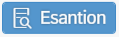 - se defineste esantionul de date pentru care s-a deschis sesiunea de diferente;
- se defineste esantionul de date pentru care s-a deschis sesiunea de diferente;
Exista doua modalitati de definire a esantionului:
Se apasa butonul Adaug

Marca: se introduce marca salariatului pentru care se face sesiunea
de diferente sau se selecteaza cu ajutorul butonului  ;
;
Explicatie: introducere valori; reprezinta o expresie ce va fi folosita ulterior la listarea rapoartelor pentru diferente. Acest camp este initializat cu valoarea campului Explicatie din cadrul sesiunii de diferente.
Se apasa butonul
 Import/Export.
Import/Export.
Aplicatia permite incarcarea esantionului de date dintr-un fisier excel.
Se utilizeaza Export, in vederea realizarii fisierului model de incarcat.
Pentru stergere inregistrari se apasa butonul Stergere Date Existente
Initializare sesiune de diferente
Se acceseaza Calcul diferente
Se apasa butonul 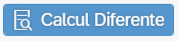 ;
;
se va executa pasul 1. Salvare context salarii - calcul initial; dupa efectuarea acestor operatii, calculul diferentei de salarii se va opri la pasul 4. Salvare date rezultat total secventa.
Mesaj: ” Prima etapa a diferentelor s-a incheiat cu succes!”.